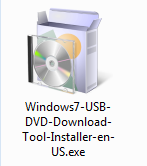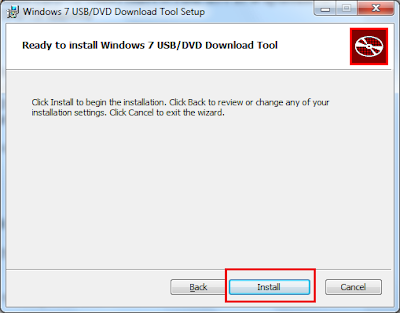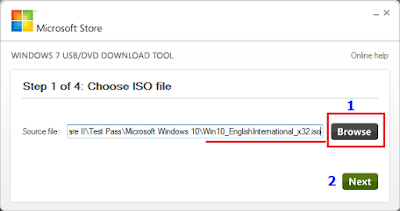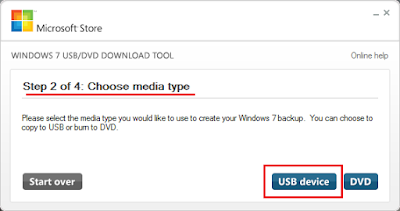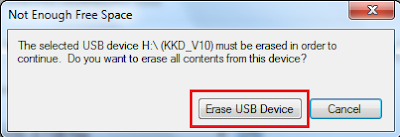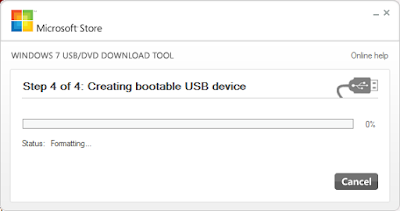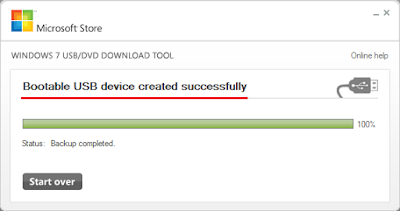วันนี้เรามาเรียนรู้วิธีการติดตั้ง Drupal 7.43 ลงบนเครื่องคอมพิวเตอร์ของเรากันครับ ... ผมข้ามขั้นตอนการติดตั้ง XAMPP และ การสร้างฐานข้อมูล (Database) ไปเลยนะครับ
1. Download Drupal 7.43 ได้ที่ Drupal.org
2. แตกไฟล์ drupal-7.43.zip ที่เราดาวน์โหลดมาไปไว้ที่ htdocs ให้เรียบร้อย ... ในที่นี่ผมจะตั้งชื่อโฟลเดอร์ว่า "drupal"
 |
| คลิกที่รูปเพื่อขยาย |
3. เปิด Web Browser ขึ้นมาในที่นี้ผมใช้ Google Chrome พิมพ์ชื่อเว็บ "http://localhost/drupal" จะเข้ามายังหน้า Install Drupal
 |
| คลิกที่รูปเพื่อขยาย |
4. เลือก Standard จากนั้นคลิกปุ่ม Save and Continue
5. เลือก English (built-in) จากนั้นคลิกปุ่ม Save and Continue
 |
| คลิกที่รูปเพื่อขยาย |
6. ถึงขั้นตอน Database configuration ใส่ค่าต่าง ๆ ดังนี้
- Database type : MySQL, MariaDB, or equivalent
- Database name : ใส่ชื่อ Database ที่สร้างไว้ ในที่นี่ผมสร้างชื่อ "drupaldb"(ใครยังไม่ได้สร้างกลับไปสร้างก่อนนะครับด้วย phpMyadmin)
- Database Username : root
- Database Password : root
- คลิกปุ่ม Save and Continue
 |
| คลิกที่รูปเพื่อขยาย |
9. ถึงขั้นตอน Configure site กำหนดค่าต่าง ๆ ดังนี้
- Site name : ชื่อเว็บไซต์ของเรา
- Site e-mail address : อีเมล์สำหรับรับ-ส่งข้อมูลต่าง ๆ
- Username : ตั้งชื่อ Account ของผู้ดูแลเว็บไซต์
- E-mail address : E-mail ของผู้ดูแลเว็บไซต์
- Password : รหัสผ่าน ของผู้ดูแลเว็บไซต์
- Default country : เลือก Thailand
- Default time zone : เลือก Asia/Bangkok
- คลิกปุ่ม Save and Continue
 |
| คลิกที่รูปเพื่อขยาย |
 |
| คลิกที่รูปเพื่อขยาย |
10. เรียบร้อยครับ คลิกที่ Visit your new site. เพื่อดูหน้าตาของ Drupal ได้เลย
 |
| คลิกที่รูปเพื่อขยาย |
11. หน้่าตา Drupal หลังจากเพ่ิงติดตั้งเสร็จใหม่ ๆ
 |
| คลิกที่รูปเพื่อขยาย |
บทความที่เกี่ยวข้อง